-
优盘启动,小编告诉你U盘启动怎么设置
- 2018-07-19 10:20:04 来源:windows10系统之家 作者:爱win10
使用uefi启动的电脑用户如果想用u盘启动就必须将u盘制作成支持uefi启动的模式, 不同品牌的台式电脑、笔记本电脑,都有一个固定的热键让U盘启动盘快速启动,那U盘启动怎么设置?下面,小编给大家介绍设置U盘启动的步骤。
随着u盘在生活中的逐步运用,聪明的人类发现了,通过 U盘启动制作可以替代传统的光驱,于是U盘装机大师便运势而生!但是如何设置U盘启动就成了新手们的难题了,先要懂得从BIOS设置U盘启动,这样才能进入到PE系统进行一键U盘安装系统的操作。那么,如何设置U盘启动呢?下面,小编给大家讲解设置U盘启动的技巧。
U盘启动怎么设置
进入 bios 界面设置,在该界面我们要进行几个重要的操作,所以我们要了解界面底部注明:键盘上的方向键进行光标移动;回车键表示“确定”; F10 表示“保存并退出”:
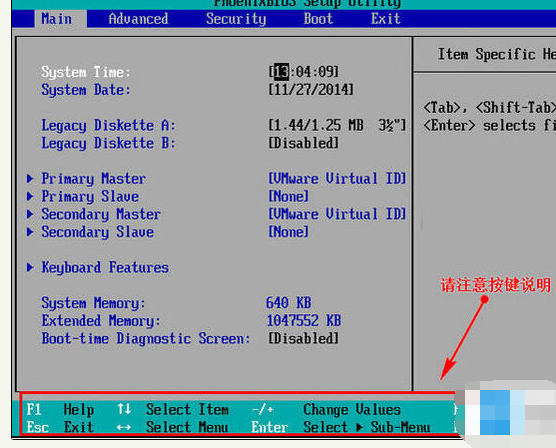
优盘启动系统软件图解1
开机进入bios界面之后,将光标移动到“boot”,然后找到u盘的选项(不同的电脑显示有些不同,一般显示为u盘名称或以USB开头),小编这个界面上显示的是“removeble device”,是可移动设备的意思:
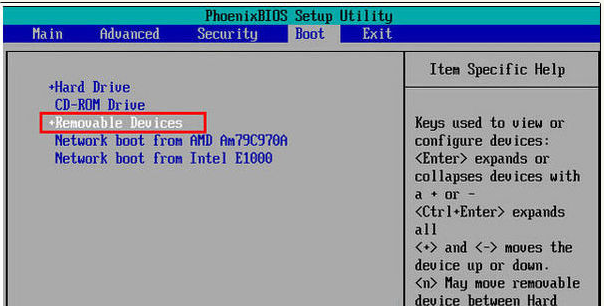
设置U盘启动系统软件图解2
要将“ removeble device ”移动至最上面,才能设置 u 盘启动,按“ + 键”实现向上移动:
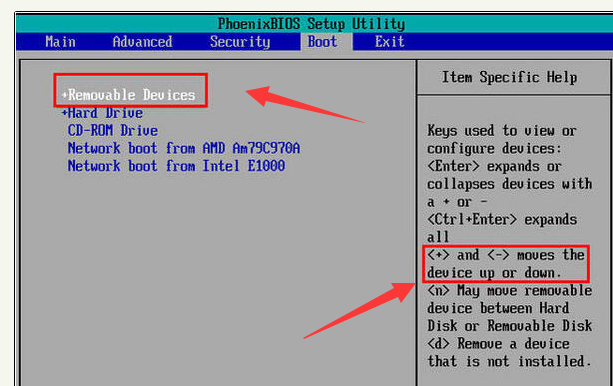
优盘启动系统软件图解3
设置完成后,按下 键盘 F10 ,在弹窗中选择“ yes ”,回车确定就可以了,然后在重启就能够实现从 u 盘启动了。
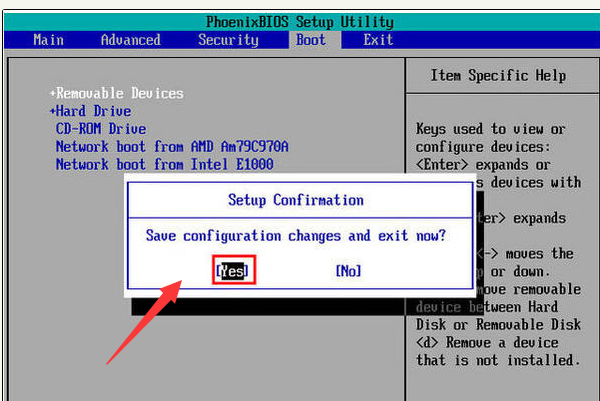
优盘启动系统软件图解4
以上就是设置U盘启动的技巧。
猜您喜欢
- 小编告诉你怎么使用天意u盘维护系统..2019-01-24
- 老毛桃u盘启动制作工具,小编告诉你如..2017-12-09
- 电脑系统win7怎样禁用U盘2017-04-09
- 联想i1000用uefi引导U盘启动图文教程..2017-06-14
- u盘格式化ntfs方法教程2017-01-25
- 大白菜u盘安装Ghost windows7系统教程..2017-05-22
相关推荐
- 工具活动小编激密教您如何刷bios教程.. 2017-09-09
- 主编教您装机吧u盘装系统教程.. 2019-05-04
- usb无法识别修复工具最新教程.. 2017-11-06
- 小编告诉你制作u盘启动盘的方法.. 2018-10-27
- u盘怎么格式化,小编告诉你怎么格式化.. 2017-11-20
- 小编告诉你BIOS与UEFI切换方法.. 2017-10-25





 魔法猪一健重装系统win10
魔法猪一健重装系统win10
 装机吧重装系统win10
装机吧重装系统win10
 系统之家一键重装
系统之家一键重装
 小白重装win10
小白重装win10
 雨林木风ghost win7系统下载32位旗舰版1801
雨林木风ghost win7系统下载32位旗舰版1801 MiniTool数据恢复工具 V6.6.1 免费安装版 (文件恢复工具)
MiniTool数据恢复工具 V6.6.1 免费安装版 (文件恢复工具) 系统之家 Ghost Win10 64位优质企业版 v2023.04
系统之家 Ghost Win10 64位优质企业版 v2023.04 深度技术Ghost win7旗舰版32位V2014最新版
深度技术Ghost win7旗舰版32位V2014最新版 电脑公司ghos
电脑公司ghos 系统之家win1
系统之家win1 UltraISO软碟
UltraISO软碟 UltraCompare
UltraCompare XnExpress Pr
XnExpress Pr 系统之家Win8
系统之家Win8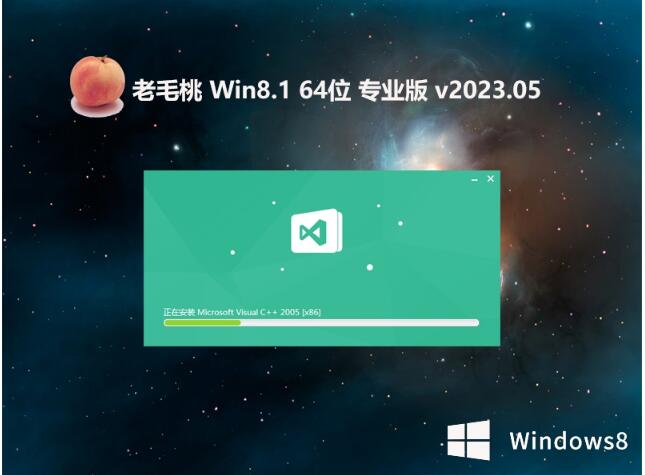 老毛桃win8.1
老毛桃win8.1 精易web填表
精易web填表 新萝卜家园gh
新萝卜家园gh 字体管家 v5.
字体管家 v5. HistoryKill(
HistoryKill( Camtasia Stu
Camtasia Stu 粤公网安备 44130202001061号
粤公网安备 44130202001061号